FlexiPDF提取PDF页面的方法
2020-11-24 11:54作者:下载吧
FlexiPDF是一款高效实用的PDF阅读和编辑软件,该软件界面简单大方,用户使用这款软件,不仅可以阅读PDF文档,还能够对PDF文件进行文字编辑、添加注释、旋转页面等操作,功能十分强大。我们在对PDF文件进行编辑处理的时候,常常需要提取PDF页面,并且需要将这些提取出来的页面单独作为一个文件进行保存,所以我们很有必要掌握提取PDF页面的方法。这款软件就可以帮助我们提取PDF页面,那么接下来小编就给大家详细介绍一下FlexiPDF提取PDF页面的具体操作方法,有需要的朋友可以看一看。
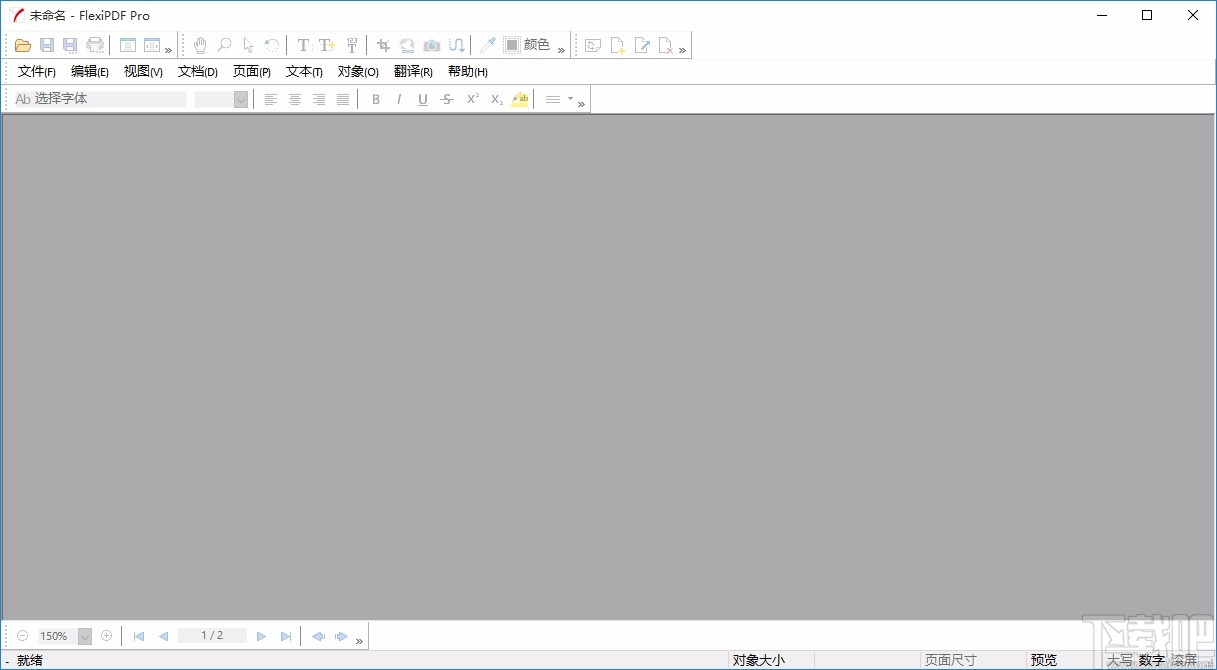
方法步骤
1.首先打开软件,我们在界面左上方找到文件打开按钮,点击该按钮就可以打开文件添加页面。

2.接着在文件添加页面中,我们选中需要提取页面的PDF文件后,再点击页面右下角的“打开”按钮即可。
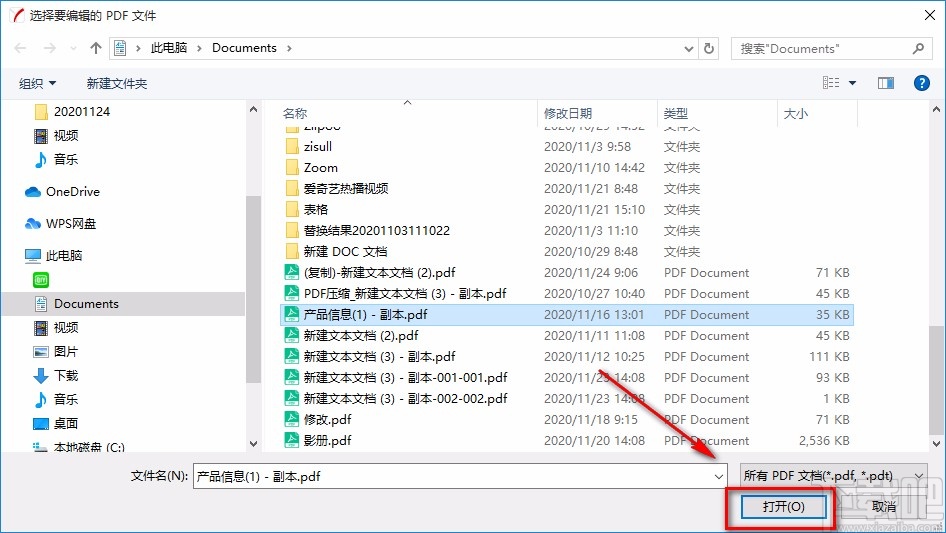
3.将PDF文件添加到软件后,我们在界面上方找到“页面”选项并点击,其下方会出现一个下拉框,在下拉框中选择“提取”选项。
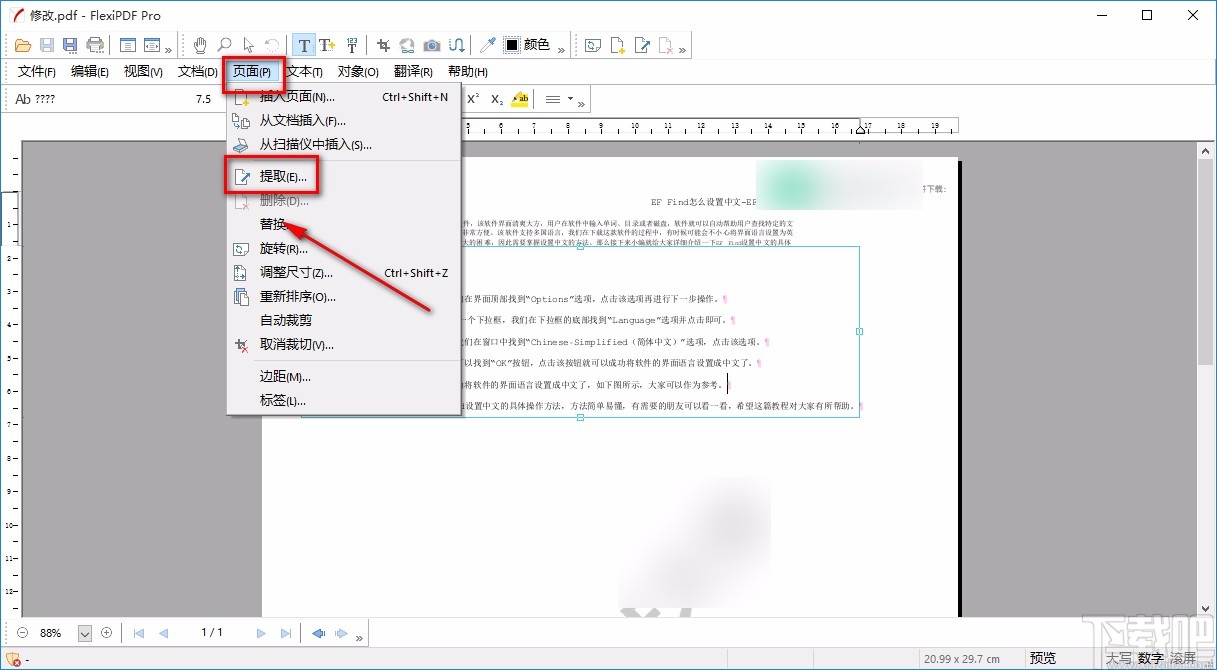
4.然后界面上就会出现一个提取页面窗口,我们在窗口中的文本框中输入提取页面的数值即可。
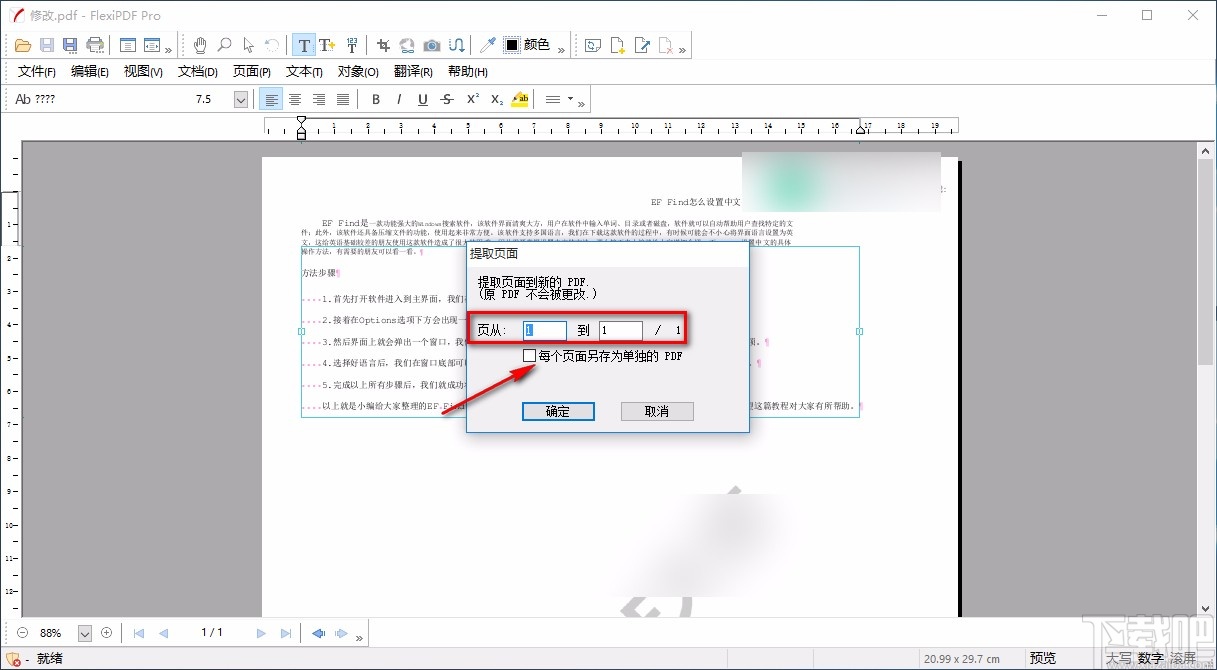
5.在窗口中还可以找到“每个页面另存为单独的PDF”选项,我们根据自己的需要决定是否勾选;并点击窗口底部的“确定”按钮。
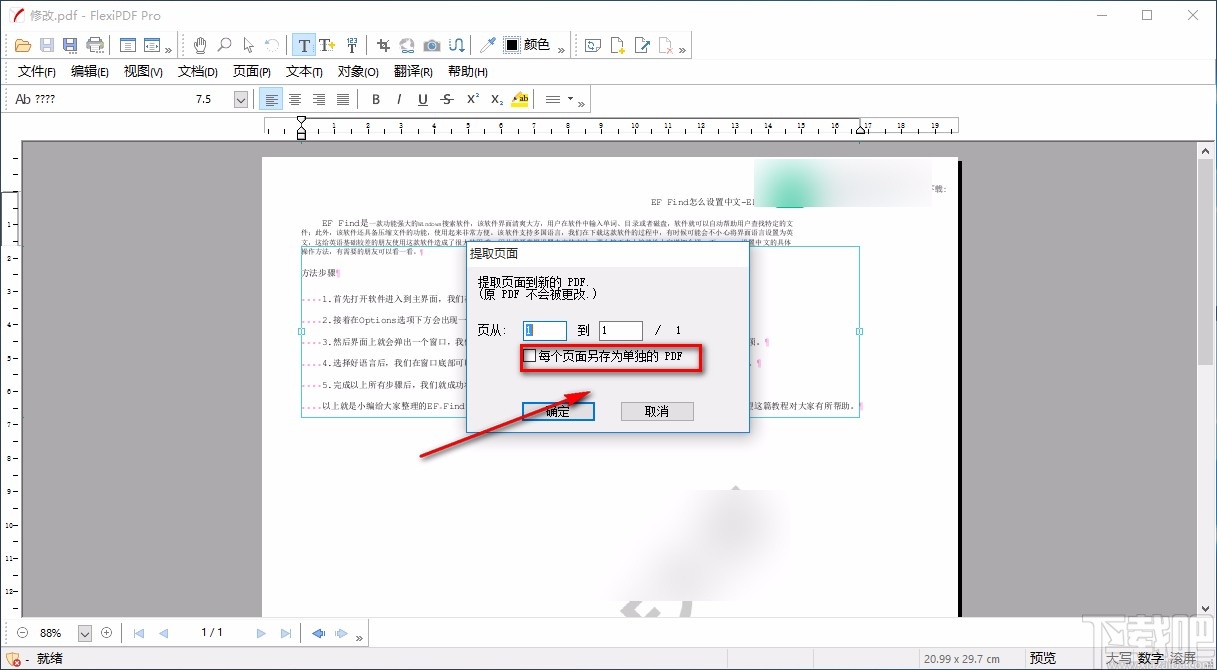
6.完成以上所有步骤后,就可以进入到文件保存路径选择页面,我们在页面中选择好文件的保存位置后,再点击页面右下角的“保存”按钮,就成功提取PDF页面了。
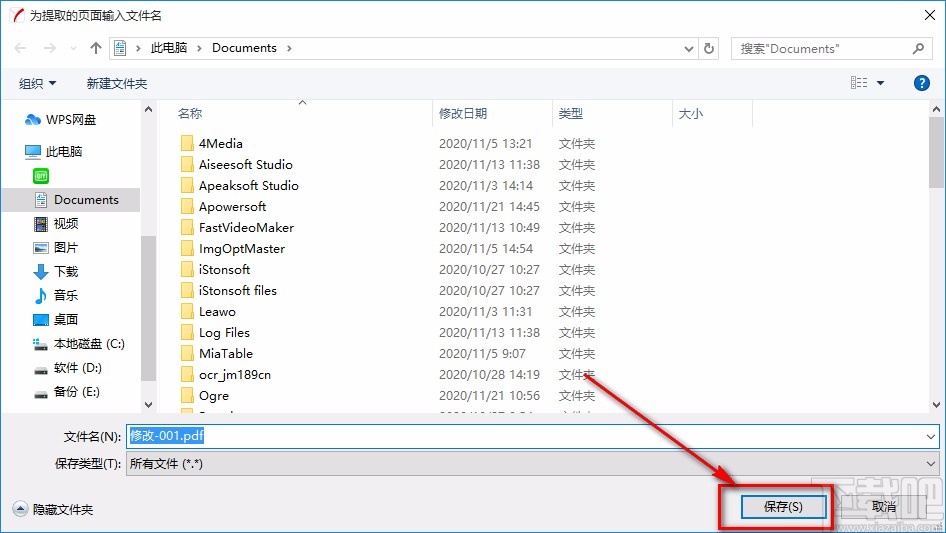
以上就是小编给大家整理的FlexiPDF提取PDF页面的具体操作方法,方法简单易懂,有需要的朋友可以看一看,希望这篇教程对大家有所帮助。